Cara mengembalikan ke Windows versi sebelumnya setelah pembaruan
Microsoft Windows 10 Penyelesaian Masalah / / March 18, 2020
Terakhir diperbarui saat

Jika Anda mengalami masalah dengan versi baru Windows 10 dan hal-hal yang tidak berfungsi dengan baik, Anda dapat memutar kembali ke versi kerja sebelumnya.
Karena banyak orang mengalami masalah dengan siklus pembaruan terkini Pembaruan Windows 10 1803 April, kami pikir masuk akal untuk meninjau cara mengembalikan ke versi Windows sebelumnya di mana semuanya bekerja untuk Anda. Kemampuan untuk rollback telah menjadi bagian dari Windows 10 sejak pertama kali dirilis pada tahun 2015. Saat itu, banyak pengguna perlu kembalikan Windows 10 ke Windows 7 atau 8.1 - jadi, meskipun mungkin jarang, mengetahui cara mengembalikan ke bangunan sebelumnya sangat berharga.
Kembalikan Windows 10 ke Versi Sebelumnya
Untuk memulai, pergilah Pengaturan> Perbarui & Keamanan> Pemulihan atau cukup gunakan pintasan keyboard Tombol Windows + I. Klik tombol "Mulai" di bawah bagian "Kembali ke versi Windows 10 sebelumnya".
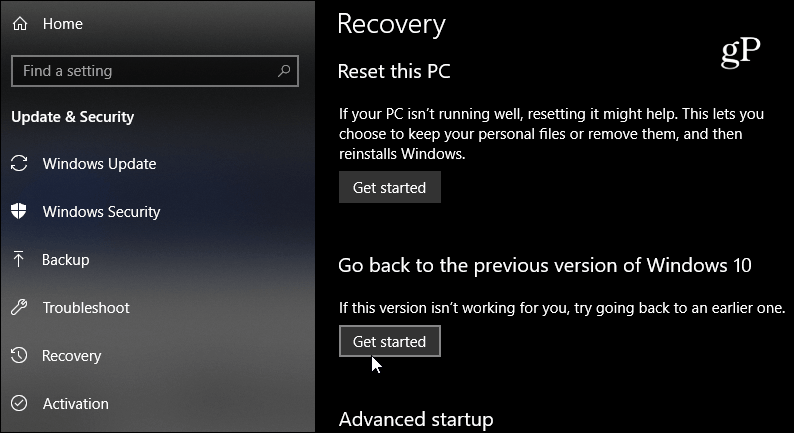
Tunggu beberapa saat sementara Windows mengumpulkan data yang dibutuhkan, dan kemudian Anda harus memilih alasan Anda memutar kembali. Anda dapat memasukkan masalah khusus yang Anda alami dengan bangunan baru juga.
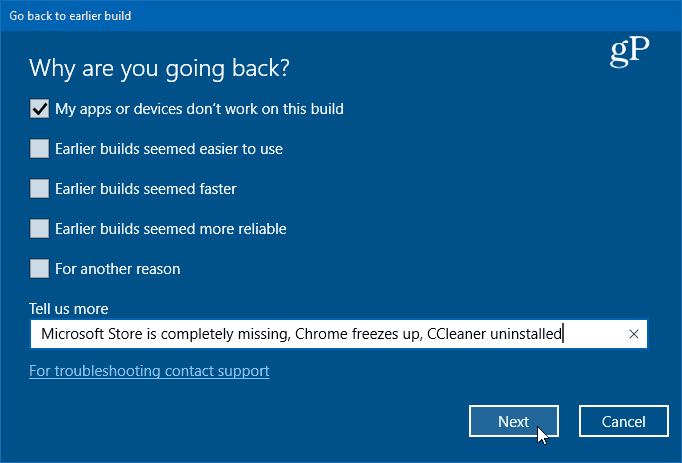
Sisanya dari proses ini hanya masalah mengklik beberapa layar penyihir. Pertama, ini akan menawarkan Anda mencoba Pembaruan Windows terlebih dahulu. Maka itu akan mencantumkan hal-hal yang perlu Anda ketahui seperti Anda harus menginstal ulang beberapa aplikasi dan perubahan pengaturan perlu dikonfigurasi ulang. Ini akan memberi tahu Anda untuk membuat cadangan data penting dan memastikan Anda mengetahui kredensial login Anda.
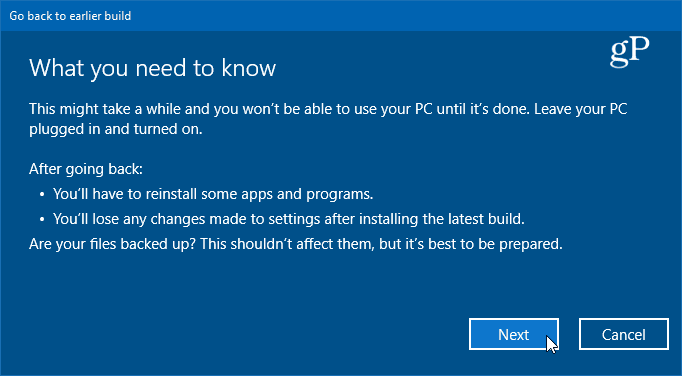
Ketika pemulihan dimulai, Anda akan mendapatkan serangkaian pesan sistem yang memberi tahu Anda perkembangan rollback dan sistem Anda akan memulai kembali beberapa kali selama proses. Jumlah waktu yang dibutuhkan akan bervariasi tergantung pada sistem Anda. Setelah kembalinya selesai dan Anda masuk, Anda harus melakukan pembersihan, tetapi setidaknya Anda akan memiliki versi Windows 10 yang berfungsi lagi.
Microsoft memperlakukan Windows 10 sebagai layanan, dan pembaruan dan peningkatan fitur utama terjadi dengan cepat. Saat ini, perusahaan sedang dalam siklus dua pembaruan fitur utama setiap tahun. Satu di Musim Semi dan satu di Musim Gugur. Dan prosesnya masih belum disempurnakan - yang cukup jelas dengan yang terbaru ini Pembaruan April 2018. Jika sistem Anda telah diatur untuk Pembaruan Otomatis, Anda mungkin menemukan PC Anda telah diperbarui ke versi berikutnya dan hal-hal yang tidak berfungsi. Hal yang baik adalah perusahaan telah memasukkan opsi Rollback, sehingga Anda dapat kembali ke versi yang berfungsi.
Ingatlah bahwa Anda dapat menghindari upgrade PC dengan mengubah beberapa pengaturan. Untuk lebih lanjut tentang itu, baca artikel kami tentang caranya menunda atau menunda pembaruan fitur Windows 10. Jika Anda menjalankan Windows 10 Pro, Anda dapat menunda mereka hingga setahun penuh sambil tetap mendapatkan tambalan keamanan penting untuk sistem Anda. Jika Anda menjalankan Windows 10 Home, Anda dapat sepenuhnya memblokir pembaruan juga.
